引言
一个月前,由于初中同学的推荐,我尝试了一把manjaro linux双系统,这个系统是基于Arch Linux的发行版。刚开始入手感到很不适应,但渐渐熟悉linux的基本操作后就开始喜欢上这个系统了。由于Linux是开源的,因此在美化manjaro的时候就可以采用很多种方案进行美化,不像Windows只能用Rainmeter,Wallpaper engine这类软件进行美化。
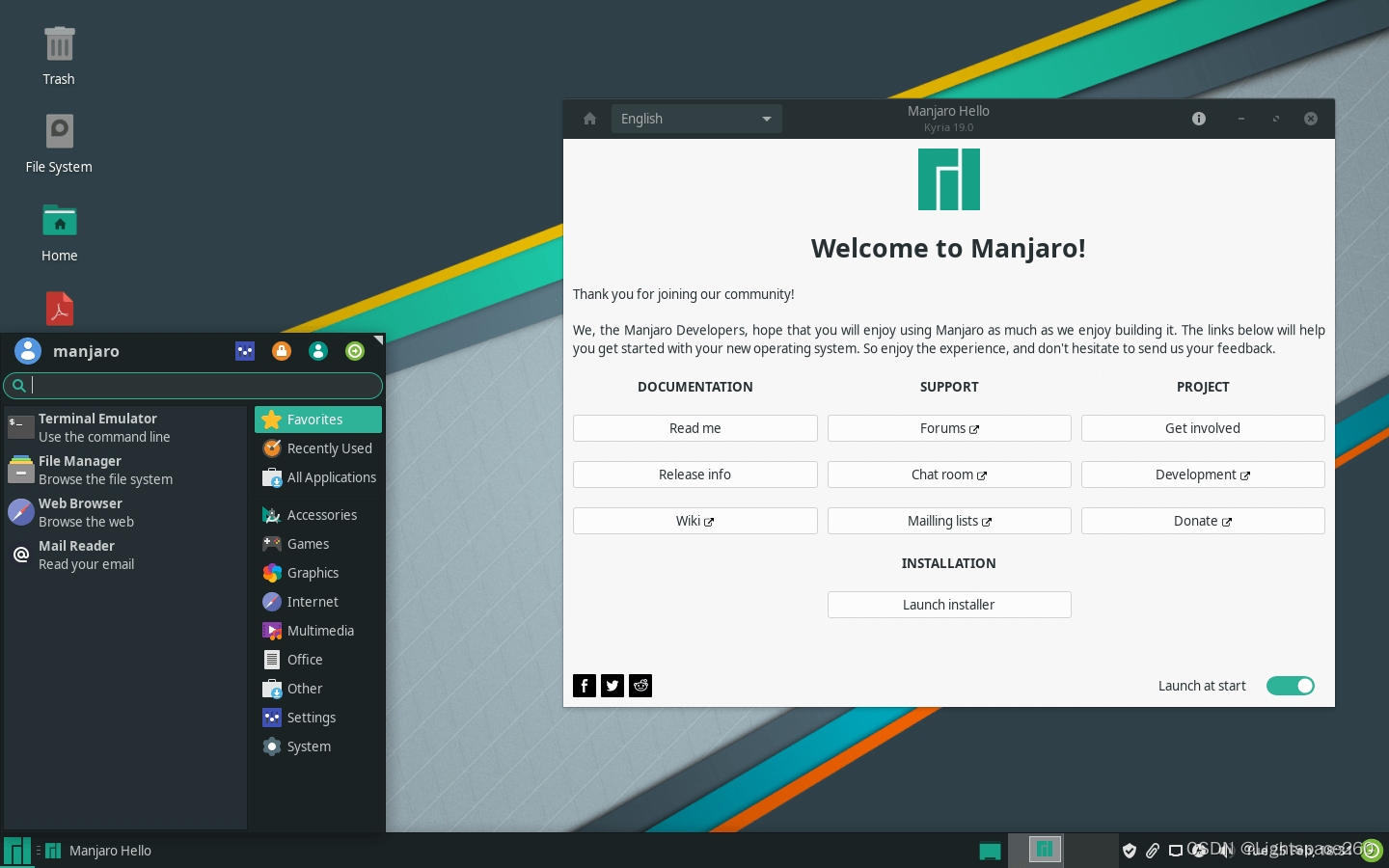
manjaro默认设计
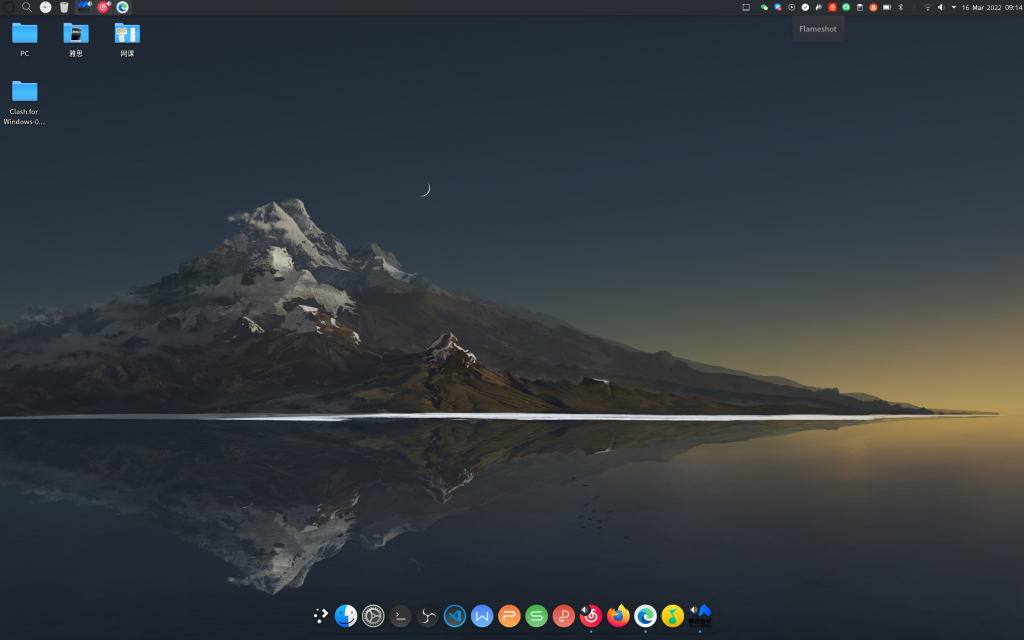
我的manjaro
对比上面两张图,上图是原版的桌面,下图是笔者的桌面,显然这个系统对美化非常友善。
系统设置
1.切换中国源
在刚刚安装好manjaro linux后,系统自动配置好了pacman的国外源。在前期没有魔法工具的情况下访问国外源会相当的缓慢,所以我们要先切换国内源。
输入以下代码,切换中国源。
sudo pacman-mirrors -i -c China -m rank
这个命令会测试国内源访问速度,直接选择最靠前的就行
也可以直接修改/etc/pacman.d/mirrorlist文件,然后手动添加国内源。
Server = https://mirrors.ustc.edu.cn/manjaro/stable/$repo/$arch #中科大
Server = https://mirrors.tuna.tsinghua.edu.cn/manjaro/stable/$repo/$arch #清华
执行完上述步骤后,输入下面的命令更新
sudo pacman -Syy
pacman简单用法:
sudo pacman -S package #安装
sudo pacman -R package #卸载
2.AUR源
sudo pacman -S yay #安装yay,aur的包管理器。
AUR官网:https://aur.archlinux.org/
yay简单用法:
yay -S package #不需要sudo
3.常用软件
sudo pacman -S vim #文字编辑器(当然也可以用自带的nano)
sudo pacman -S obs-studio #OBS录屏
yay -S netease-cloud-music #网易云音乐
yay -S google-chrome #谷歌浏览器
yay -S visual-studio-code-bin #visual studio 编辑器
yay -S wps-office #安装wps
yay -S fcitx-sogoupinyin #搜狗输入法
yay -S deepin-wine-qq # wine版qq
yay -S deepin-wine-tim #wine版tim
yay -S deepin-wine-wechat #wine版微信
yay -S typora-free #免费版的typora
4.挂载Windows分区
使用manjaro双系统往往会有硬盘容量不够的问题,for example,当你想要在这个系统上玩steam上的游戏,但你发现自己只分了60G,然而可用空间只有20G的时候,就需要挂载Window硬盘来解决这个问题。
首先打开终端运行以下命令查看列表,找到自己要挂载的硬盘
sudo fdisk -l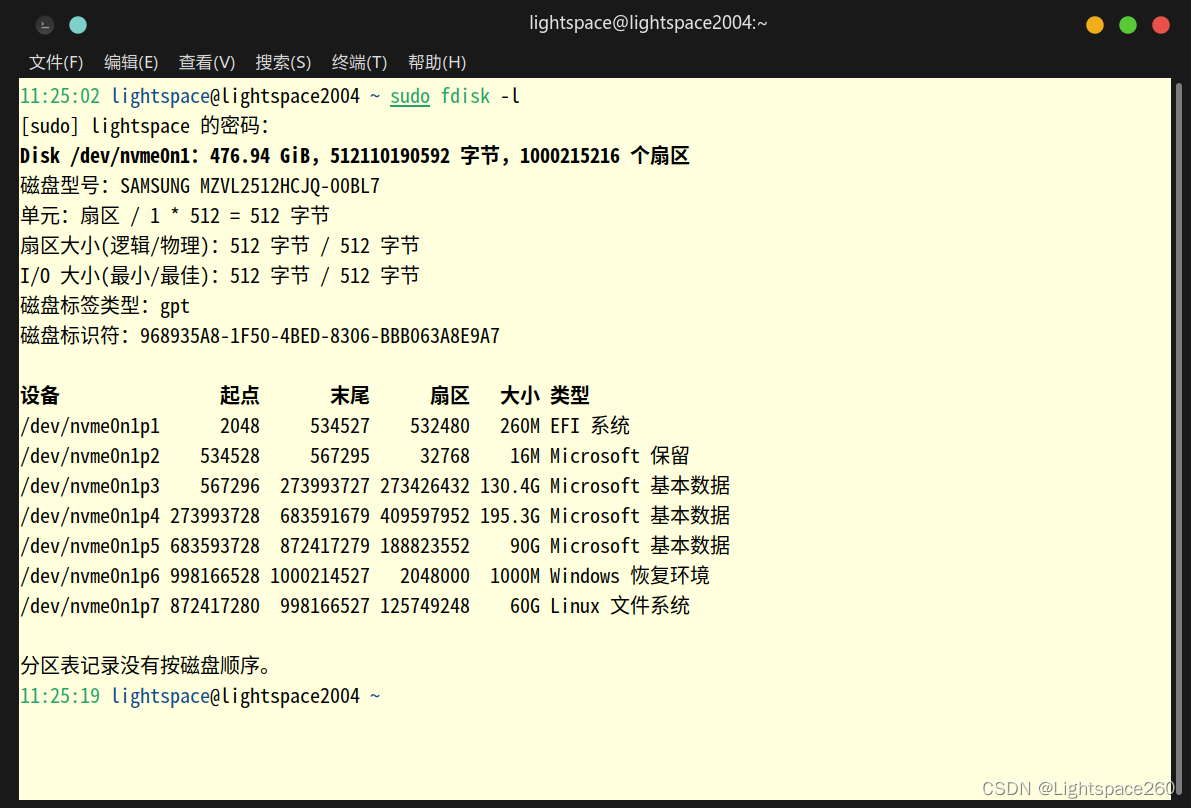
输入以下命令,查看UUID
ls -l /dev/disk/by-uuid/

图中蓝色的部分就是UUID
编辑挂载点
cd /home/文件夹
mkdir 文件夹2
运行下面的代码进入编辑
sudo nano /etc/fstab #如果用的vim文字编辑器,就把nano改为vim
在文件最后一行添加刚刚的UUID,挂载目录,ntfs,0 0(0 0是开机不检查磁盘)
修改完后ctrl+O保存,此时底部的选择目录最后面写上UUID,ctrl+X 退出
最后,运行下面的命令查看挂载情况
df -h
系统美化
1.全局主题
在manjaro中自己就有不少美化方案可以选取,在设置——外观中可以选取其他自带主题。我推荐一款仿macos的全局主题,链接放在这里:WhiteSur Gtk Theme - Gnome-look.org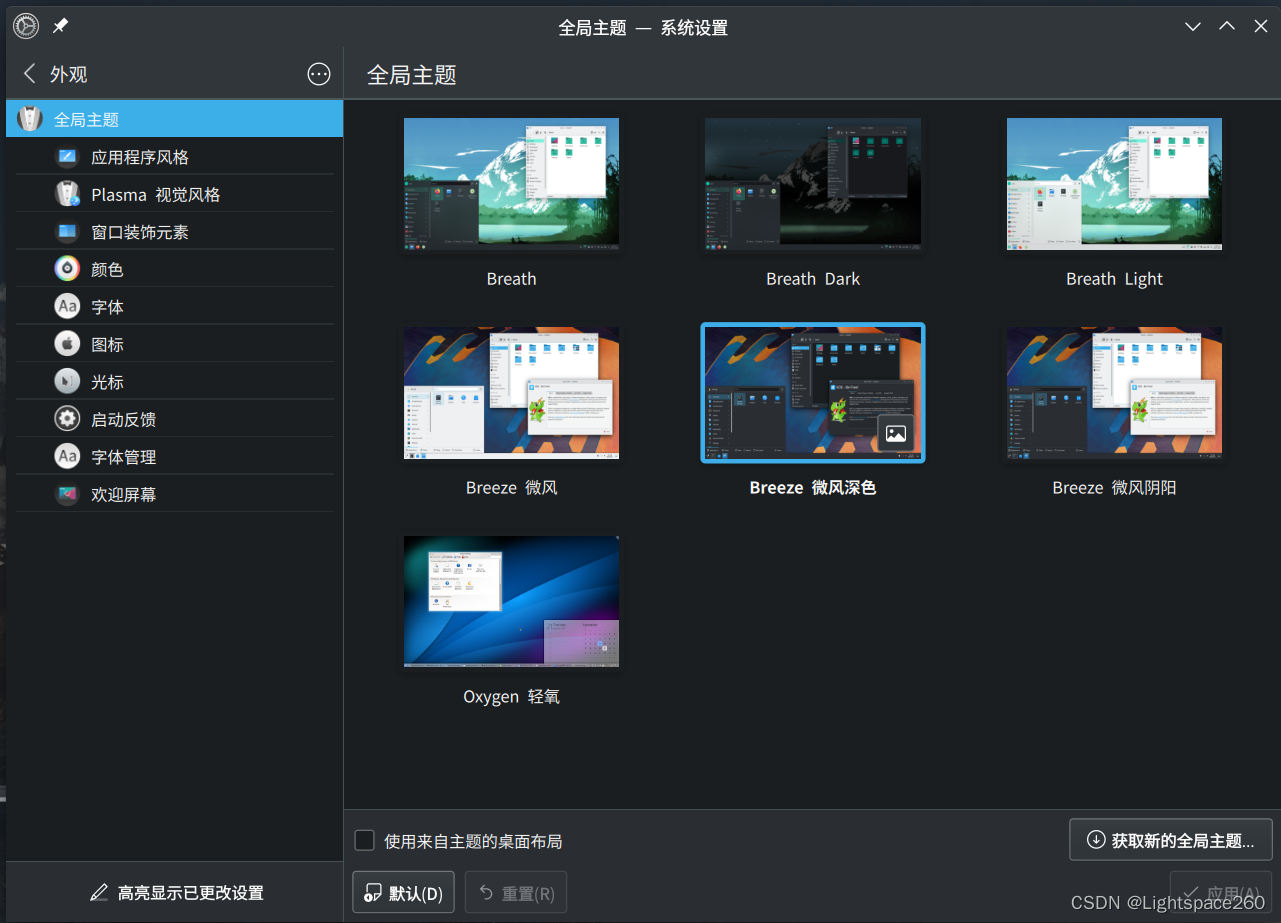
同时,也有很多主题可以从右下角“获取新的主题”中获取。
2.图标
在全局主题——图标中可以找到一些自带的图标主题,我在这里推荐Mcmojave circle, 这是一个仿macos图标的方案。
如果在获取图标中由于卡顿等问题没法进入下载,可以从这个链接下载并安装:McMojave-circle - Gnome-look.org
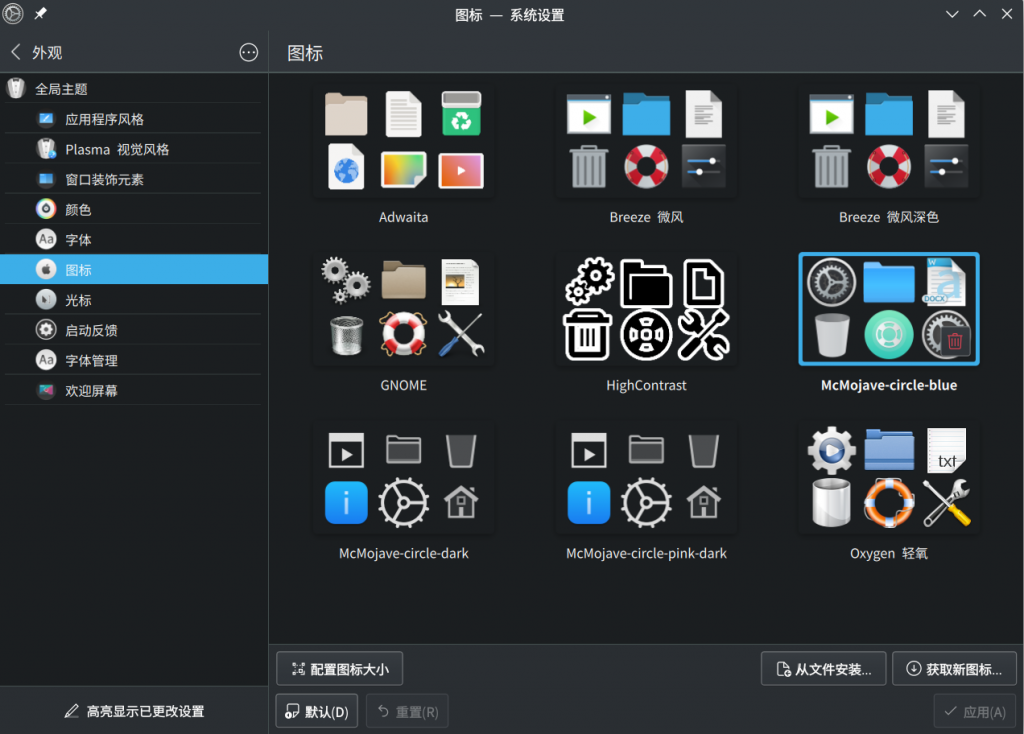
3.dock栏
dock栏是现在各种桌面美化的重点,这里推荐一款dock栏软件,可直接从pacman下载
sudo pacman -S latte-dock
4.终端美化
(1) Konsole终端
Konsole是系统自带的终端,本文对Konsole美化主要是透明化方面
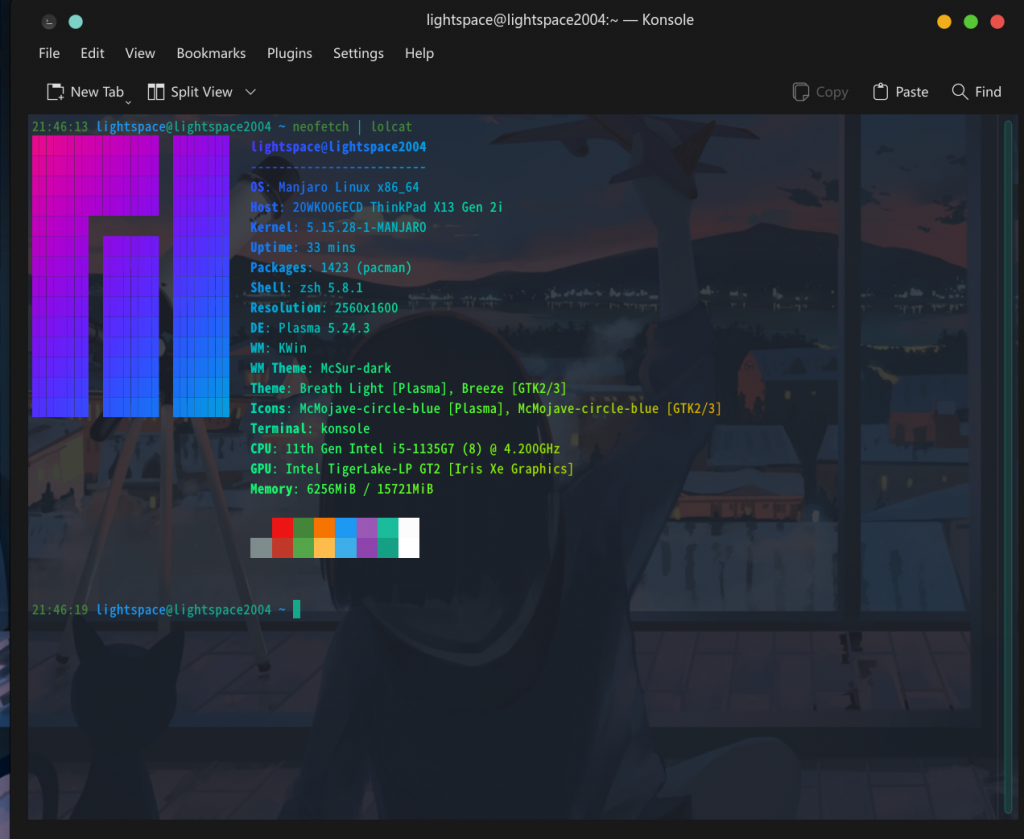
一般来说konsole的标签栏是自己隐藏的,通过ctrl+shift+M打开后,点击setting(中文版为设置),进入edit current profile,进入appearance
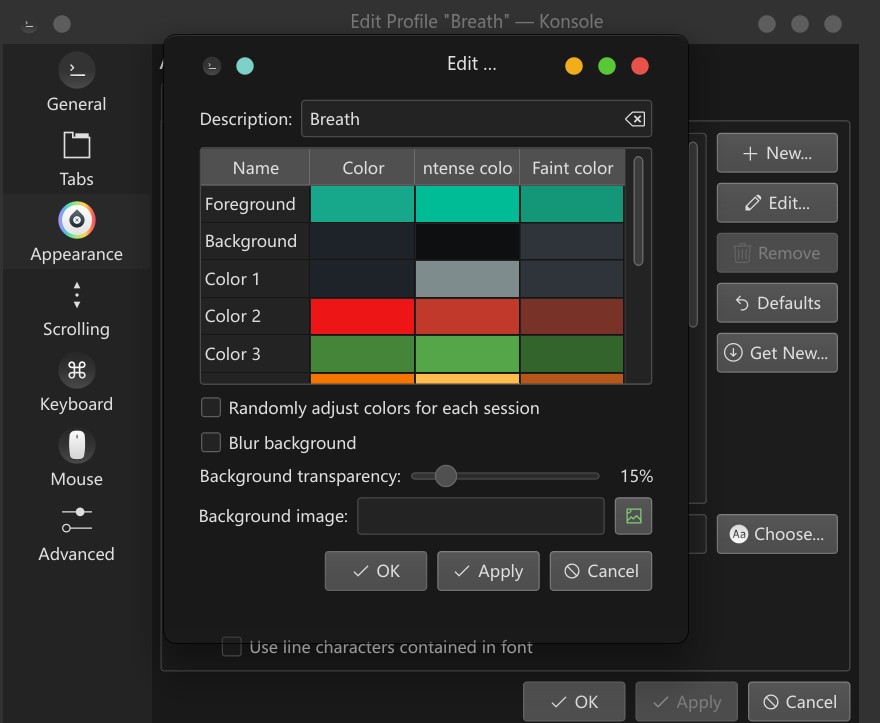
此时你可以在这里选择不同的颜色方案和字体。
选择好你的方案后(笔者这里选择的breath),点击右侧edit编辑,在这里面你可以调节背景透明度,也可以自定义背景图片(不推荐自定义图片,可能会看不清代码)
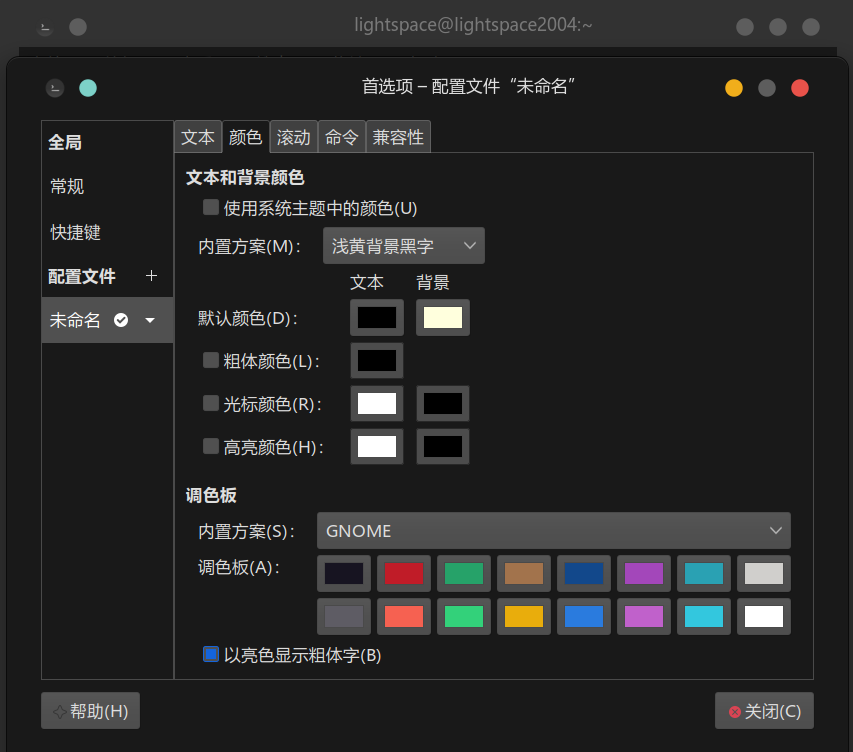
(2)zsh
接下来,我们要更换另一个可以配置终端的shell程序——zsh
安装zsh
sudo pacman -S zsh
配置zsh
chsh -s /bin/zsh
安装oh-my-zsh
下载安装脚本
https://github.com/ohmyzsh/ohmyzsh/blob/master/tools/install.sh
执行安装脚本
sh install.sh
Powerlevel10k
可自行更换安装路径
git clone https://github.com/romkatv/powerlevel10k.git $ZSH_CUSTOM/themes/powerlevel10k
导入主题
echo 'source $ZSH_CUSTOM/themes/powerlevel10k/powerlevel10k.zsh-theme' >>! ~/.zshrc
修改~/.zshrc
ZSH_THEME="powerlevel10k/powerlevel10k"
配置主题 按照提示根据自己的喜好选择
p10k configure
zsh-syntax-highlighting(语法高亮)
下载
git clone https://github.com/zsh-users/zsh-syntax-highlighting.git $ZSH_CUSTOM/plugins/zsh-syntax-highlighting
配置 ~/.zshrc
plugins=(zsh-syntax-highlighting)
5.其他
系统自带的任务栏也可以调整位置,你完全可以把它放在屏幕上方变成finder栏,也可以在左右多添加几个。右键桌面任何位置可以添加小部件,这些小部件可以添加在系统任务栏里,也可以添加在dock栏里,有些系统监视器也可以添加在桌面上。
6.FAQ
(1) 更换壁纸
小伙伴们在入手manjaro后必然会遇到一个问题,那就是自定义的桌面壁纸没法长时间保存,关机重启后就切换回了自带壁纸。这也让笔者烦恼了一段时间,但后来笔者偶然进入自带壁纸所在的文件夹,想到了解决方案。

从上图可以看出,这些系统自带壁纸都被存放在usr——share——wallpapers这个文件夹中,所以只需要进入wallpapers并在里面创建一个新文件夹,把自己的壁纸放进去就不会有上述的问题出现了。
(2)修改wine应用屏幕缩放
要想在linux上运行qq微信,最好的办法就是用wine版。原生的qq微信都非常简陋,体验感较差。然而,wine版qq微信有一个令人难以接受的问题就是缩放大小,界面实在太小了,聊天的时候非常考验眼力。如何才能修改wine缩放大小呢?
进入终端,输入以下代码(以微信举例):
env WINEPREFIX="$HOME/.deepinwine/Deepin-WeChat" winecfg
如果上述代码无效,试一试这个代码:
env WINEPREFIX="$HOME/.deepinwine/WeChat deepin-wine6" winecfg
接下来会进入wine设置界面
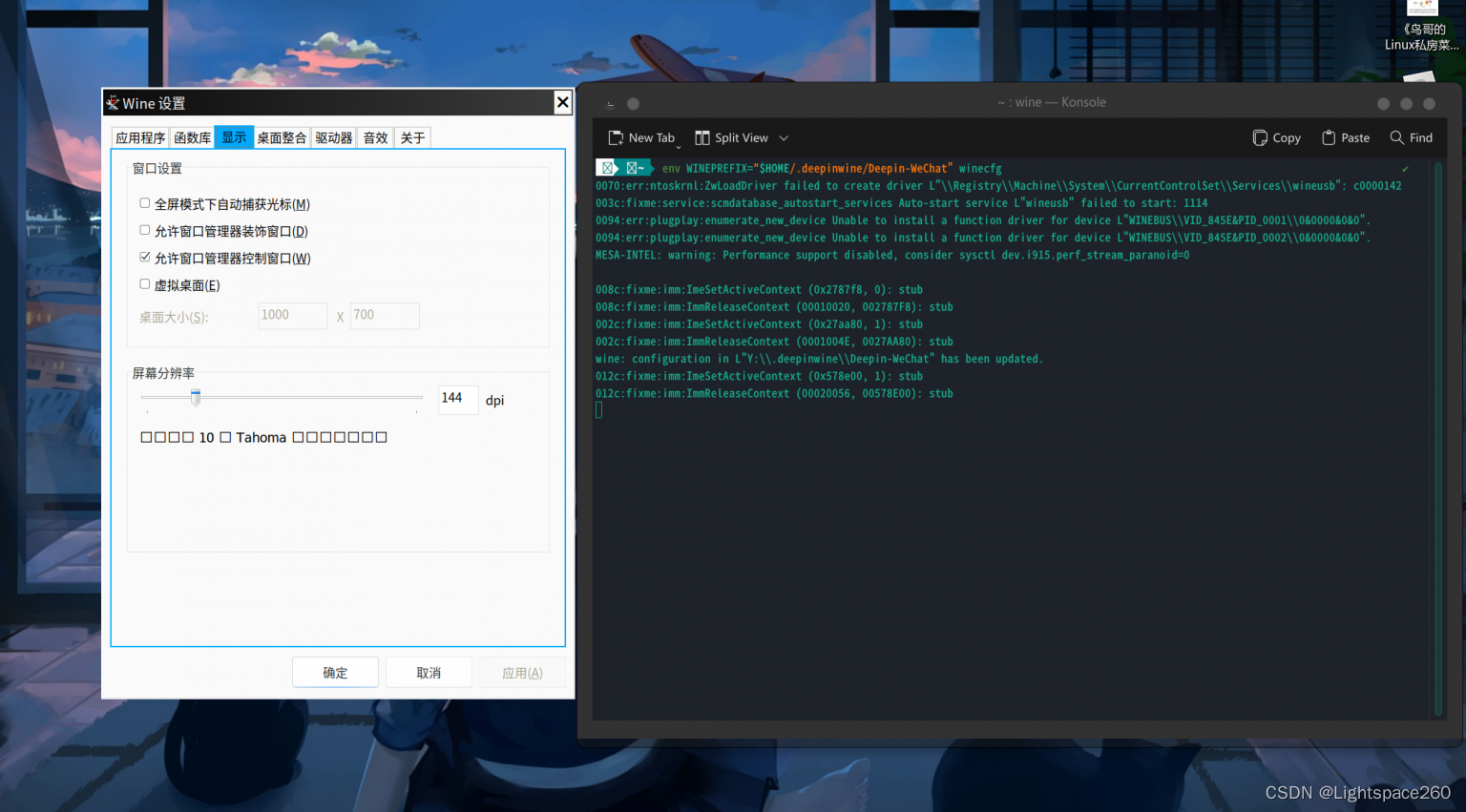
将屏幕分辨率调整至120-144之间即可。
注意,在第一次进wine设置界面时会自动安装一个wine组件,否则无法进入。安装此组件需要有梯子,否则奇慢无比。
总结
如果不是因为学校课程需要,笔者很想把manjaro系统作为主力系统,因为这个系统可以被装饰成一个完美的艺术品!(linux系统真正的优点是开源)

1 条评论
欢迎加入 Typecho 大家族